Содержание
Как сбросить Apple Watch и их пароль без потери данных
Apple Watch
ты забыл Пароль для Apple Watch? Разве ты не можешь это просто вспомнить? На ваших часах отображается?Неверный код доступа, повторите попытку через несколько минут».
Вы можете захотеть Установить пароль Для защиты информации, хранящейся на ваших часах, но что, если вы забыли свой пароль? Собственно, именно это и случилось со мной. Мне не удалось разблокировать часы, которыми я давно не пользовался.
Если вы продолжите вводить неправильные коды доступа, ваши часы отключатся. Обратите внимание, что Apple Watch
Он включает настройку под названием Удаление данных. Если он включен, все данные, сохраненные на ваших часах, будут удалены после неправильного ввода пароля 10 раз. Если вы забудете пароль, вам придется восстановить часы.
В этой статье объясняется, как можно сбросить часы и начать с нуля или восстановить данные из резервной копии. Вы можете сделать это, даже если у вас нет iPhone, сопряженного с Apple Watch. Очень вероятно, что у вас Резервное копирование Потому что ваши данные на часах автоматически копируются на сопряженный iPhone.
Очень вероятно, что у вас Резервное копирование Потому что ваши данные на часах автоматически копируются на сопряженный iPhone.
Где ты хранишься? Apple Watch
Множество личной информации, например данные кредитной карты Apple Pay, информация о здоровье и фитнесе, данные приложений и т. Д. Установка блокировки паролем — отличный способ защитить эту информацию, если часы потеряны или украдены.
Но иногда вы можете забыть свой пароль Apple Watch. Хорошая новость в том, что вам не о чем беспокоиться. Мы покажем вам, как сбросить Apple Watch, и вы не потеряете никаких данных.
Как сбросить Apple Watch с помощью iPhone
Если вы забыли пароль для Apple Watch, первый способ сбросить настройки часов — использовать iPhone. Откройте на телефоне приложение-компаньон «Часы» и выберите вкладку. Мои часы. Найдите год и прокрутите страницу до конца. Внизу выберите Сброс настроек.
На странице сброса выберите первый вариант: Удалить содержимое и настройки Apple Watch. Поскольку отменить это невозможно, вам необходимо подтвердить эту опцию еще раз, чтобы начать процесс сброса.
Поскольку отменить это невозможно, вам необходимо подтвердить эту опцию еще раз, чтобы начать процесс сброса.
Если у вас есть форма GPS + сотовая связь Apple Watch , вы увидите последнее диалоговое окно, в котором вы можете сохранить или удалить свой тарифный план сотовой связи. Если вы хотите сохранить свои Apple Watch, вы должны сохранить тарифный план сотовой связи.
Поскольку вы используете его для устранения неполадок в часах и / или iPhone, вся информация о вашем операторе связи останется на устройстве. Единственная причина удалить информацию о тарифном плане сотовой связи — это если вы хотите продать или обменять Apple Watch на новую модель.
В качестве последнего шага вам необходимо ввести пароль Apple ID, чтобы отключить функцию безопасности Activation Lock. Перед тем, как полностью стереть и перезагрузить часы, на вашем iPhone будет автоматически сохранена полная резервная копия.
Вам нужно набраться терпения, поскольку весь процесс занимает очень много времени, особенно на старых моделях Apple Watch.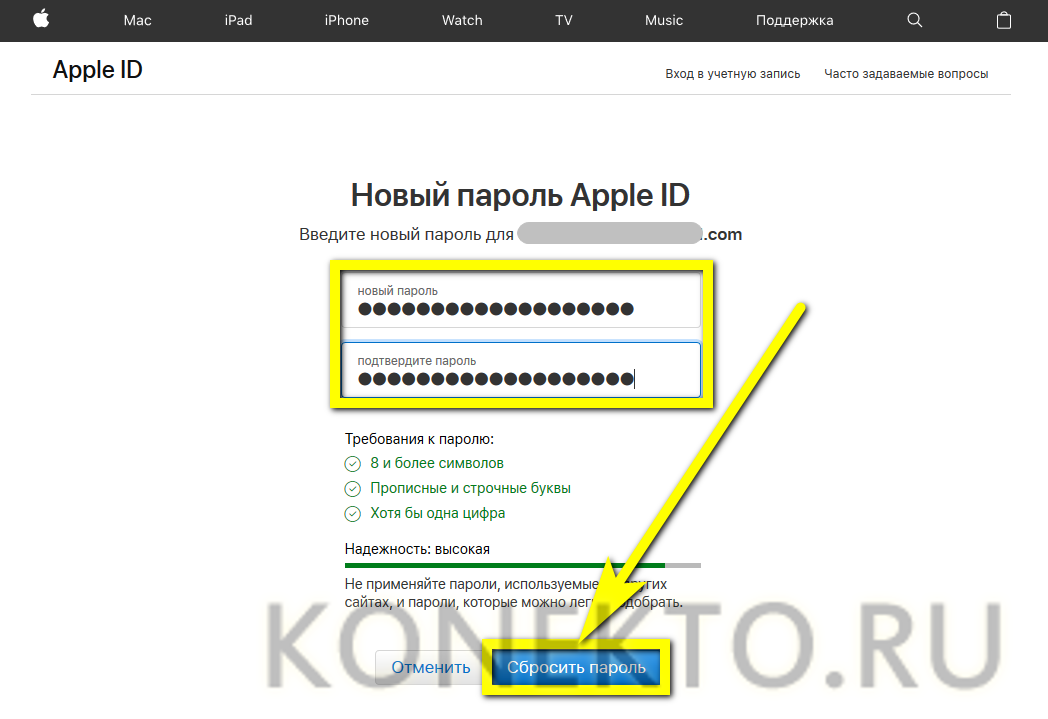
Просто обратите внимание: Если вы забыли пароль для Apple Watch, процесс сброса на вашем iPhone будет одинаковым, независимо от того, какая у вас модель часов.
Как сбросить Apple Watch без iPhone
Если у вас нет iPhone, не волнуйтесь. Давайте посмотрим, как сбросить Apple Watch, если рядом нет телефона.
Однако самое важное — держать Apple Watch подключенными к зарядному устройству, чтобы аккумулятор не разрядился. Вот остальная часть процесса:
- Нажмите и удерживайте боковую кнопку на Apple Watch, пока не увидите экран с тремя вариантами: Неисправность , или же Медицинское удостоверение , или же Аварийный SO.
- Вместо того, чтобы проводить по полосе выключения, с усилием нажмите кнопку, а затем быстро уберите палец с экрана.
- Затем вы должны увидеть возможность удалить все содержимое и настройки. Выберите эту опцию. Как и на iPhone, чтобы стереть данные с Apple Watch, вам нужно будет ввести свой Apple ID и пароль.

- Решите, хотите ли вы сохранить тарифный план сотовой связи или отказаться от него, если это возможно.
После этого часы начнут сканирование. Имейте в виду, что этот метод не будет создавать новую резервную копию перед удалением данных Apple Watch. Это означает, что при восстановлении данных из резервной копии им может быть несколько дней.
Как восстановить данные Apple Watch
Теперь, когда вы сбросили свои Apple Watch, пришло время восстановить их данные с помощью резервной копии. Чтобы начать процесс, поднесите iPhone и Apple Watch друг к другу. На дисплее часов будет указано, что iPhone необходимо поднести к Apple Watch.
На вашем iPhone появится диалоговое окно о том, что ваш iPhone используется для настройки этих Apple Watch. Найдите отслеживание.
После этого вы увидите личную фотографию на своих Apple Watch. Отформатируйте фотографию на часах iPhone с помощью камеры, чтобы начать процесс сопряжения. Если у вас возникнут проблемы, взгляните на Эти исправления Чтобы попробовать, если ваши Apple Watch не работают.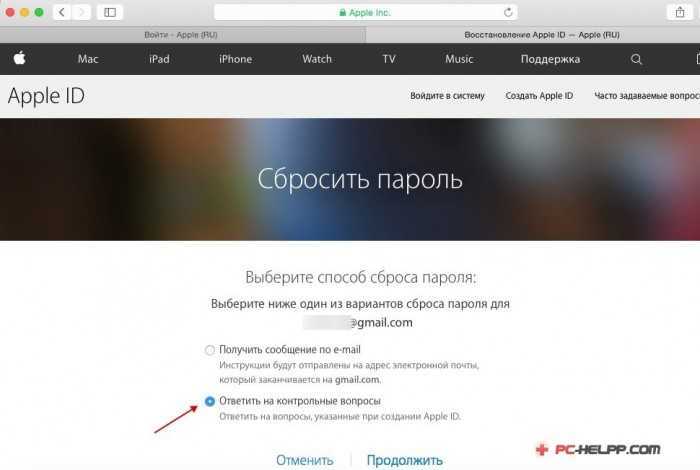
Затем вы выберите, хотите ли вы настроить Watch как новое устройство или использовать резервную копию. Если вы регулярно выполняете резервное копирование данных часов на iPhone, они должны быть восстановлены на Apple Watch.
После того, как вы войдете в систему со своим Apple ID и паролем, вам будет предложено выбрать несколько различных настроек, в том числе Активировать Siri.
Затем пришло время создать новый пароль, состоящий из четырех-десяти цифр. Вы можете отказаться от добавления кода доступа, но это необходимо, если вы добавили какие-либо данные Apple Pay. Обычно это хорошая практика безопасности, чтобы защитить все ваши данные.
Наконец, если вы не удалили тарифный план сотовой связи с часов, вы подтвердите эту информацию.
После этого начнется процесс синхронизации. Мы ожидаем, что это займет некоторое время. Вы носите Apple Watch, и они издадут звук, сообщая вам, когда они будут готовы к использованию.
Не волнуйтесь, если вы забыли пароль для Apple Watch
Как и в случае с iPhone или iPad, забыть пароль для Apple Watch — это еще не конец света.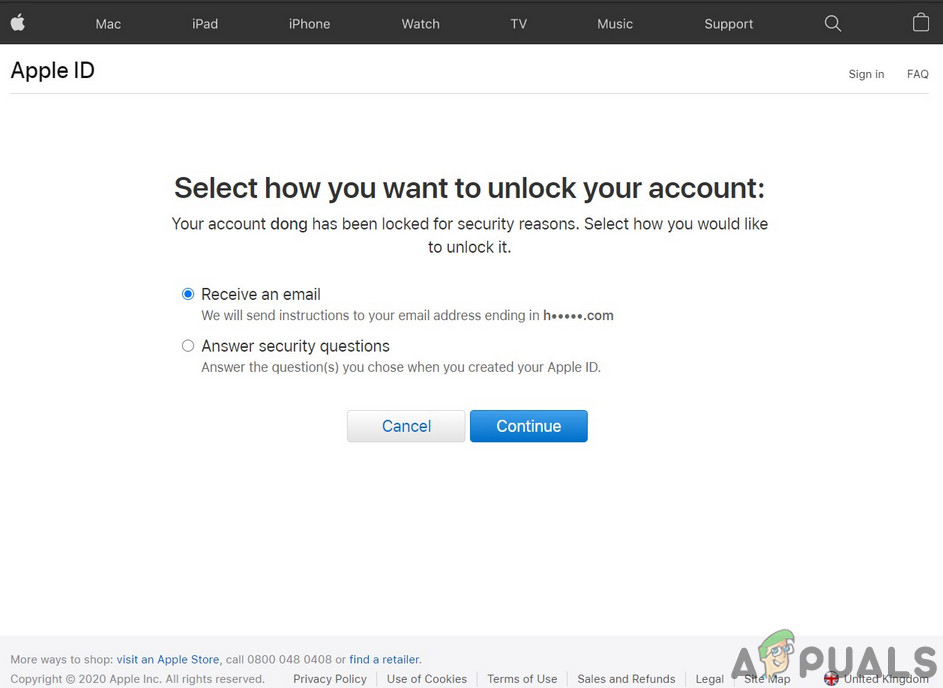 Пока у вас есть iPhone под рукой, вы можете снова использовать часы и немного поработать с ними.
Пока у вас есть iPhone под рукой, вы можете снова использовать часы и немного поработать с ними.
И теперь, когда вы сбросили свои Apple Watch и добавили новый пароль, есть отличный способ убедиться, что такая же проблема больше не повторится в будущем. Обязательно ознакомьтесь с лучшими приложениями Диспетчер паролей iPhone Они предназначены для хранения пароля Apple Watch для безопасного хранения.
Источник
Забыли пароль Apple Watch? Вот как его сбросить без потери данных • Оки Доки
Когда вам нужно управлять множеством паролей, человеку свойственно забыть один. И все мы в какой-то момент пережили эту неприятную ситуацию, не так ли? Что ж, если вы забыли свой пароль Apple Watch и ищете надежные способы сбросить пароль Apple Watch без потери данных, мы предоставим вам это подробное руководство. Итак, без лишних слов, давайте приступим к восстановлению пароля ваших Apple Watch!
Прежде чем переходить к соответствующим шагам, вы должны сначала отметить несколько важных моментов. Как всегда, вы можете использовать приведенную ниже таблицу для быстрого перехода от одного раздела к другому.
Как всегда, вы можете использовать приведенную ниже таблицу для быстрого перехода от одного раздела к другому.
Как работает сброс пароля Apple Watch?
Не волнуйтесь, если вы каким-то образом забыли пароль к Apple Watch. Apple предоставляет официальный способ сбросить пароль Apple Watch. Таким образом, вам не нужно использовать какое-либо дорогостоящее стороннее программное обеспечение для восстановления пароля на вашем устройстве watchOS.
Имейте в виду, что вам необходимо удалить существующий контент и настройки на Apple Watch. Это означает, что после завершения сброса вам нужно будет подключить Apple Watch к iPhone и заново настроить носимое устройство. Поскольку эта функция существует с момента выпуска watchOS, вам не нужно беспокоиться о несовместимости.
Программы для Windows, мобильные приложения, игры — ВСЁ БЕСПЛАТНО, в нашем закрытом телеграмм канале — Подписывайтесь:)
Таким образом, независимо от того, используете ли вы старые Apple Watch 1-го поколения или совершенно новые Apple Watch 6, вы можете легко сбросить пароль своих умных часов.
Как сделать резервную копию Apple Watch перед стиранием данных?
Apple автоматически выполняет резервное копирование данных Apple Watch в iCloud с помощью сопряженного iPhone. Резервное копирование происходит всякий раз, когда iPhone и Apple Watch находятся рядом друг с другом.
Таким образом, вам не нужно беспокоиться о резервном копировании данных на ваших умных часах вручную. Более того, это также гарантирует, что ваши данные имеют дополнительный уровень защиты от случайной потери.
Вы можете использовать данные из резервной копии на своем iPhone, чтобы восстановить свои Apple Watch или даже настроить новые Apple Watch с последней резервной копией. Это означает, что никакие ваши данные не будут потеряны после сброса пароля Apple Watch.
Стоит отметить, что при резервном копировании парного iPhone на Mac / ПК с Windows резервная копия включает данные Apple Watch. Следовательно, когда вы настраиваете новое устройство iOS и восстанавливаете его из резервной копии, последние данные ваших умных часов также восстанавливаются.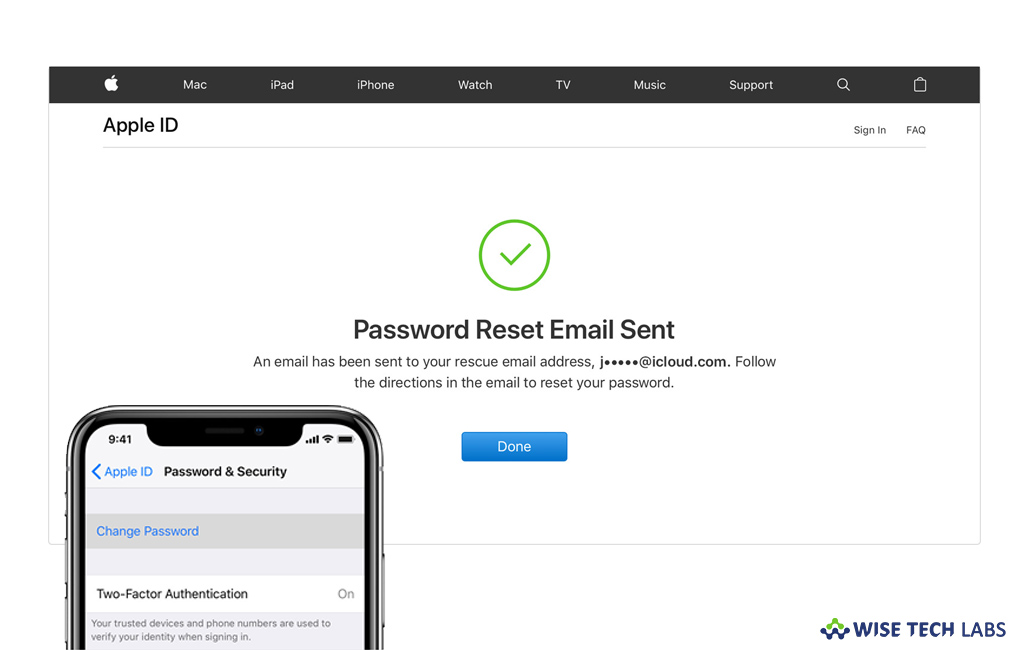
Обратите внимание, что если вы настроили Apple Watch для члена семьи, который не использует iPhone, данные Apple Watch копируются непосредственно в iCloud, для чего вы можете получить дополнительное хранилище и другие льготы с помощью новой подписки iCloud +. В любом случае, вот все данные, которые включает в себя резервная копия Apple Watch:
- Макет приложения на главном экране
- Данные для конкретных приложений
- Настройки циферблата, включая текущий циферблат, настройки и порядок
- Настройки док-станции
- Общие системные настройки, включая яркость, звук и тактильные настройки
- Данные о здоровье и фитнесе, включая историю, награды, данные калибровки тренировки и активности
- Настройки уведомлений
- Плейлисты, альбомы и миксы, которые вы синхронизировали с Apple Watch.
- Часовой пояс
- Настройка голосовой обратной связи Siri
Что касается того, что не входит в резервную копию Apple Watch, перечислено здесь:
- Код доступа ваших Apple Watch
- Сообщения
- Bluetooth-пары
- Кредитные / дебетовые карты, которые вы используете для Apple Pay на Apple Watch
Метод 1: сбросить пароль прямо с Apple Watch
Самый простой способ сбросить пароль — прямо с Apple Watch. Для этого просто выполните следующие действия:
Для этого просто выполните следующие действия:
1. Сначала поместите Apple Watch в зарядное устройство. Да, это обязательно, и вы не должны снимать часы с зарядного устройства, пока не выполните следующий шаг.
2. Затем нажмите и удерживайте боковую кнопку, пока на экране не появится ползунок выключения. Затем удерживайте колесико Digital Crown, пока на экране не появится параметр «Удалить все содержимое и настройки». Нажмите на эту опцию.
Изображение предоставлено: Apple
3. Затем дважды нажмите «Сброс», чтобы удалить забытый пароль и сбросить Apple Watch.
Метод 2: сбросить пароль Apple Watch с помощью приложения для часов на iPhone
Вы также можете стереть данные с Apple Watch с помощью приложения Watch на сопряженном iPhone, если забыли пароль для Apple Watch. Следуйте пошаговой инструкции здесь:
- Для начала откройте приложение Watch на сопряженном iPhone.
2. Теперь убедитесь, что выбрана вкладка «Мои часы» (если она еще не выбрана).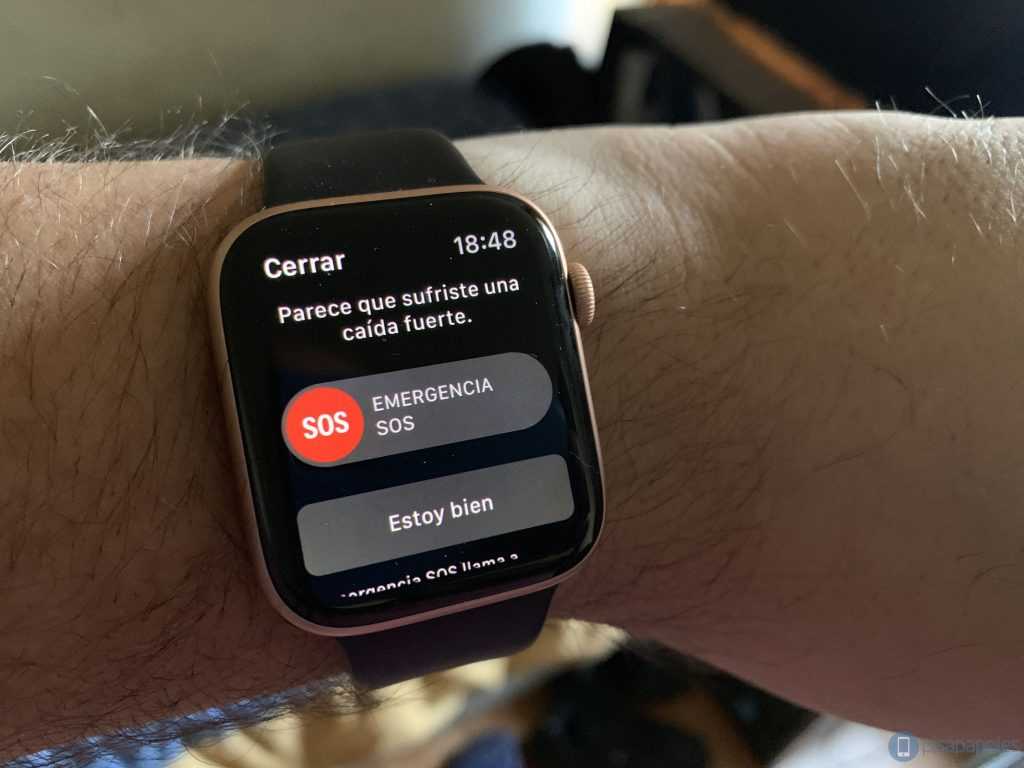 Затем нажмите «Общие».
Затем нажмите «Общие».
3. Затем прокрутите вниз и нажмите «Сброс».
4. Затем нажмите «Стереть содержимое и настройки Apple Watch». Теперь появится всплывающее окно с предупреждением о том, что оно уничтожит все носители и данные. Нажмите «Стереть все содержимое и настройки», чтобы подтвердить свое действие.
После того, как вы сбросите его, следуйте связному руководству, чтобы снова подключить Apple Watch к вашему iPhone. Откройте приложение Watch на своем iPhone и следуйте инструкциям на экране Apple Watch и iPhone, чтобы завершить процесс сопряжения. Попутно вы получите возможность установить новый пароль. Обязательно запомните это, иначе вам придется снова протирать свои умные часы.
Есть ли у вас какие-либо вопросы или отзывы по этой теме? Если да, не забудьте сообщить нам об этом в комментариях ниже.
Как сбросить пароль Apple Watch
Перейти к основному содержанию
The VergeЛоготип Verge.
Домашняя страница The Verge
The VergeЛоготип Verge.
- Tech/
- How to/
- Wearable
/
Для забывчивых среди нас
Виктория Сонг / @vicmsong
Поделиться этой историей
Код-пароль Apple Watch можно сбросить на запястье или на телефоне. Фото Виктории Сонг / The Verge
Когда вы устанавливаете пароль на Apple Watch, в идеале вы должны выбрать тот, который легко запомните. Однако неудачи случаются и с лучшими из нас. Возможно, вам нужно было изменить свой обычный пароль из соображений безопасности, и вы забыли новый. Возможно, вы загружаете его впервые за долгое время и не помните, что настроили его для начала. В моем случае, я ложил свои Apple Watch спать и смутно помню, как снимал их посреди ночи. Когда я попытался разблокировать его сегодня утром, вместо этого меня встретило сообщение о том, что я ввел слишком много неправильных кодов доступа.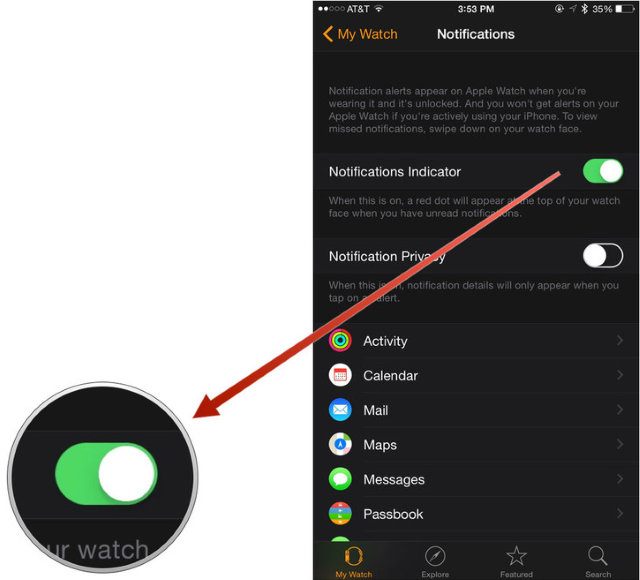
Независимо от причины блокировка Apple Watch не доставляет удовольствия. К счастью, эту проблему легко исправить.
Этот экран может появиться, если вы введете слишком много неправильных паролей. Фото Виктории Сонг / The Verge
Сброс Apple Watch
К сожалению, если вы оказались в такой ситуации, вам придется сбросить настройки Apple Watch. Это означает, что вы потеряете все данные на своих умных часах. Хорошей новостью является то, что Apple автоматически создаст резервную копию, пока вы выполняете этот процесс, так что вам не 9 лет.0040 действительно ничего не потеряет.
Чтобы сбросить настройки Apple Watch с самих часов:
- Вставьте Apple Watch в зарядное устройство
- Удерживайте боковую кнопку , пока не появится Power Off
- Удерживайте цифровую головку, пока не появится Стереть все содержимое и настройки
- Коснитесь Сбросьте и подтвердите
- После завершения процесса повторно подключите Apple Watch
- Во время настройки выберите Восстановление из резервной копии
Если вы предпочитаете делать это со своего iPhone, это также возможно. Чтобы сбросить настройки Apple Watch через iPhone:
Чтобы сбросить настройки Apple Watch через iPhone:
- Откройте приложение Watch на iPhone
- Перейдите на вкладку My Watch и выберите General
- Нажмите Reset
- 0
8 Apple Content. и Настройки
- Подтвердить
- Введите пароль Apple ID
- Для пользователей сотовой связи: определите, хотите ли вы сохранить или удалить свой тарифный план.
- После завершения процесса повторно подключите Apple Watch. Как выглядит экран «Смена пароля» Изображение: Apple
Вам не нужно ждать до чрезвычайной ситуации, чтобы переоценить настройки вашего пароля. Возможно, вы хотите отключить свой пароль. (Напоминаем, что это приведет к отключению некоторых функций, таких как использование Apple Pay.) Возможно, вы хотите заранее изменить свой пароль. Или, если вам однажды пришлось сбросить настройки Apple Watch, возможно, вы не хотели бы делать это снова.
 Какой бы ни была причина, вот как изменить настройки пароля.
Какой бы ни была причина, вот как изменить настройки пароля.Изменение вашего пас -кода
на вашем запястье:
- Перейдите к настройкам App
- Прокрутите вниз до PassCode
- Select Passcode
- Compass
- .
- Повторно введите новый код доступа для подтверждения.0059 Passcode
- Выберите Изменить пас-код
- Введите свой новый текущий пассажист первые два шага сверху
- Нажмите Отключить пароль
- Появится сообщение о том, что ваши карты Apple Pay будут удалены из часов
- Нажмите Выключить
On the iPhone:
- Open the Watch app
- Go to the My Watch tab
- Scroll down to Passcode
- The remaining steps are the same as above
Other settings
Меню пароля в приложении Watch на вашем iPhone Скриншот: Victoria Song / The Verge
Хотя это основные настройки пароля, есть несколько других, которые вы можете включать или выключать.
 Доступ ко всем ним можно получить из одного и того же меню пароля на вашем запястье или в приложении Watch на iPhone, выполнив шаги, описанные выше. Смешивание и сопоставление этих настроек — хороший способ настроить ваш опыт, особенно если вы забывчивы или беспокоитесь о том, что кто-то получит доступ к вашим данным, если вы потеряете Apple Watch.
Доступ ко всем ним можно получить из одного и того же меню пароля на вашем запястье или в приложении Watch на iPhone, выполнив шаги, описанные выше. Смешивание и сопоставление этих настроек — хороший способ настроить ваш опыт, особенно если вы забывчивы или беспокоитесь о том, что кто-то получит доступ к вашим данным, если вы потеряете Apple Watch.Например, настройка Разблокировка с помощью iPhone отлично подходит, если вам сложно вводить цифры на маленьком экране. При включении и ношении Apple Watch часы автоматически разблокируются всякий раз, когда вы разблокируете свой iPhone.
Возможно, вы не хотите вводить семь цифр, чтобы использовать Apple Watch. Включение Simple Passcode позволит вам вместо этого использовать четырехзначный пароль. Имейте в виду, что чем длиннее код, тем он надежнее. Тем не менее, это удобный вариант для упрощения процесса, особенно при использовании со следующими настройками для повышения безопасности.

Если вы используете пароль, рассмотрите возможность включения параметра Обнаружение запястья . Это обнаружит, что часы не привязаны к запястью, и поэтому для разблокировки потребуется пароль. Это хороший вариант для обеспечения безопасности ваших данных в случае потери устройства. Аналогично, вы можете включить настройку Erase Data . Это приведет к удалению всех данных после 10 неудачных попыток ввода пароля.
Самый популярный
Три новых фильма по «Звездным войнам» уже в пути
Google Will Dopm Dopcam и Gest Secure в 2024 году
Престовать Raindbows
. ответы и ретвиты, если в твите есть ссылки на подстеки
Еще от Tech
Здесь вы все еще можете предварительно заказать Nintendo Switch OLED в стиле Zelda
Spotify показывает, как бум живого аудио потерпел крах
Забыли пароль Apple Watch? Вот как сбросить настройки Apple Watch
Если вы забыли пароль Apple Watch, единственный способ восстановить доступ к Apple Watch — это сбросить настройки устройства до заводских настроек перед повторным подключением его к iPhone.
 Вы можете сбросить настройки Apple Watch с iPhone или без него. Однако вам понадобится ваш iPhone, чтобы инициировать процесс сопряжения и получить резервную копию данных с Apple Watch после повторной активации. Вот все, что вам нужно знать, когда вы в следующий раз потеряете доступ к своим Apple Watch.
Вы можете сбросить настройки Apple Watch с iPhone или без него. Однако вам понадобится ваш iPhone, чтобы инициировать процесс сопряжения и получить резервную копию данных с Apple Watch после повторной активации. Вот все, что вам нужно знать, когда вы в следующий раз потеряете доступ к своим Apple Watch.Содержание
- Как сбросить настройки Apple Watch без iPhone
- Как сбросить настройки Apple Watch с iPhone
- Как восстановить данные из резервной копии на Apple Watch
- Часто задаваемые вопросы
Как сбросить настройки Apple Watch без iPhone 9 0014 9 0016 Если вы находитесь вне зоны действия вашего iPhone, вы можете сбросить настройки Apple Watch несколькими простыми нажатиями. При выполнении следующих шагов необходимо поместить Apple Watch в зарядное устройство:
- Нажмите и удерживайте боковую кнопку (выделенную ниже на Apple Watch), пока не появится значок кнопки питания в правом верхнем углу дисплея, затем отпустите боковую кнопку.
 Если у вас есть Apple Watch Ultra, не нажимайте кнопку «Действие» случайно, так как это переопределит этот рабочий процесс.
Если у вас есть Apple Watch Ultra, не нажимайте кнопку «Действие» случайно, так как это переопределит этот рабочий процесс.
- Нажмите и удерживайте цифровую корону, обведенную ниже, пока на экране не появится текст «Удалить все содержимое и настройки»
- Дважды нажмите кнопку «Сброс», чтобы подтвердить, что вы хотите сбросить настройки Apple Watch. После перезагрузки Apple Watch вы можете снова попытаться связать их с iPhone.
Полезно знать : Когда вы стираете данные с Apple Watch, резервная копия их данных автоматически создается и сохраняется на вашем iPhone. Если ваши Apple Watch не подключаются или не соединяются с iPhone, у нас есть несколько способов помочь вам устранить проблему.
Как сбросить Apple Watch с помощью iPhone
Вы можете использовать свой iPhone для удаленного сброса Apple Watch до заводских настроек и разъединения их с iPhone, если оба устройства находятся в пределах досягаемости друг друга.
 Это метод, который следует использовать, если вы планируете передать Apple Watch другому владельцу. Вот как это сделать:
Это метод, который следует использовать, если вы планируете передать Apple Watch другому владельцу. Вот как это сделать:Примечание . Если у вас есть Apple Watch с GPS + сотовой связью, вам потребуется выполнить дополнительный шаг, чтобы сохранить тарифный план передачи данных после повторной настройки Apple Watch. После того, как вы согласитесь стереть все содержимое и настройки, нажмите кнопку «Удалить тарифный план сотовой связи».
- Поместив Apple Watch рядом с iPhone или рядом с ним, откройте приложение Watch на iPhone.
- Коснитесь вкладки «Мои часы», выделенной ниже.
- Нажмите на пункт меню с надписью «Общие».
- Прокрутите до конца список пунктов меню и нажмите на опцию под названием «Сброс».
- Нажмите кнопку «Стереть содержимое и настройки Apple Watch».
- Подтвердите это действие, выбрав «Удалить все содержимое и настройки» в нижней части экрана.
 Вас могут попросить ввести пароль Apple ID для подтверждения этого действия.
Вас могут попросить ввести пароль Apple ID для подтверждения этого действия.
Совет : Хотите повысить уровень своего рабочего процесса, обеспечив бесперебойную связь между продуктами Apple? Узнайте, как легко разблокировать iPhone и Mac с помощью Apple Watch.
Как восстановить данные из резервной копии на Apple Watch
После того, как вы очистите Apple Watch и отключите их от пары, вам нужно снова связать их с iPhone. Вот как снова создать пару, не теряя данные, которые были на ваших Apple Watch до того, как вы их удалили.
- Для сопряжения поднесите iPhone к Apple Watch и нажмите «Продолжить» на iPhone.
Источник изображения: Apple
- После того, как вы завершите сопряжение Apple Watch с iPhone, вы увидите экран, на котором можно настроить Apple Watch как новые или восстановить все данные из предыдущей резервной копии. Выберите «Восстановить из резервной копии», чтобы восстановить данные. В более новых версиях iOS и watchOS ваши Apple Watch будут автоматически восстанавливаться из резервной копии.

Совет : Отправляетесь в неизвестность со своими недавно восстановленными Apple Watch? Откройте для себя 10 способов максимально увеличить заряд батареи Apple Watch в дальних поездках, в том числе как включить режим энергосбережения.
Часто задаваемые вопросы
Нужно ли предпринимать какие-либо дополнительные действия, если я планирую продать, подарить или обменять свои Apple Watch?
Нет. Однако обязательно сбросьте Apple Watch до заводских настроек с помощью iPhone, так как стирание Apple Watch с помощью watchOS не приведет к разрыву пары Apple Watch с iPhone. Стирание Apple Watch с iPhone и отсоединение их от пары удаляет блокировку активации — функцию, которая предотвращает связывание утерянных или украденных устройств Apple с новым владельцем без пароля Apple ID первоначального владельца.
Как сделать резервную копию Apple Watch?
Ваши Apple Watch автоматически создают резервную копию на iPhone, когда оба устройства находятся рядом друг с другом.
 Если вы решите стереть и разорвать пару с Apple Watch, ваши данные будут автоматически скопированы на ваш iPhone до начала фактического процесса восстановления, чтобы ваша резервная копия содержала самую последнюю информацию.
Если вы решите стереть и разорвать пару с Apple Watch, ваши данные будут автоматически скопированы на ваш iPhone до начала фактического процесса восстановления, чтобы ваша резервная копия содержала самую последнюю информацию.Если я восстановлю свои Apple Watch из резервной копии, потеряю ли я какие-либо данные?
Да. Из соображений безопасности кредитные или дебетовые карты, хранящиеся в приложении Wallet, данные сопряжения Bluetooth и, конечно же, ваш пароль не включаются в резервные копии Apple Watch. Беседы из приложения «Сообщения» также невозможно восстановить, если вы не используете iCloud и не включили «Сообщения в облаке» на своем iPhone. Все остальные данные, включая циферблаты, будут доступны после восстановления из резервной копии.
Изображение предоставлено Unsplash. Все скриншоты сделаны Брамом Шэнком.
Брам Шанк
Самопровозглашенный ценитель кофе и энтузиаст технологий Брахм Шэнк очарован влиянием потребительских технологий: «Это глубоко трогает, когда люди обнаруживают, что телефон в их кармане или крошечный компьютер на их запястье могут обогатить их жизнь разными способами.


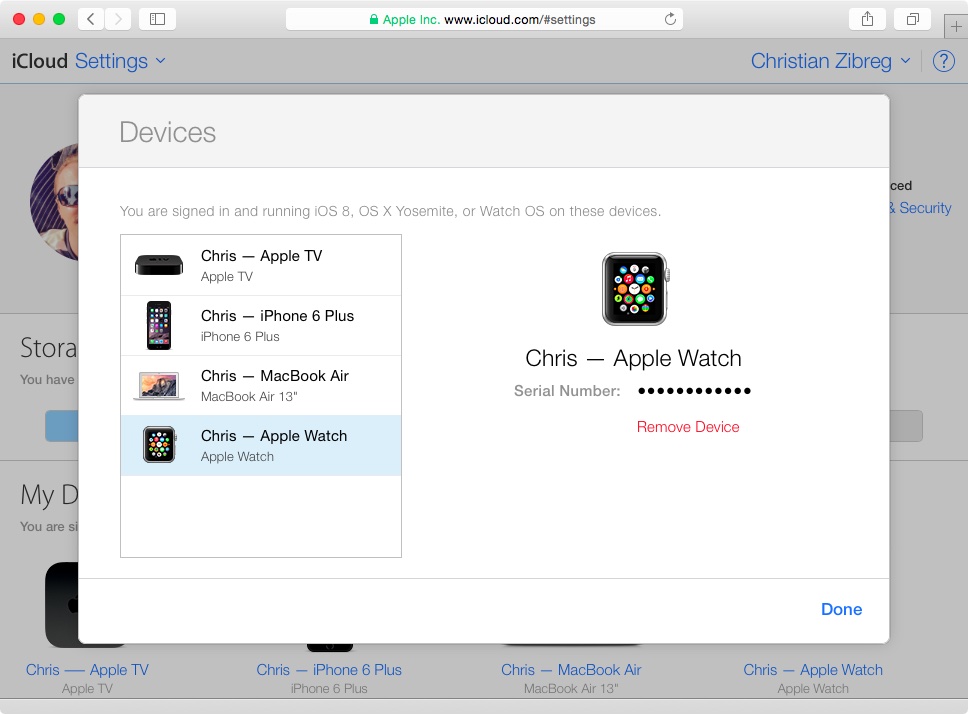 Какой бы ни была причина, вот как изменить настройки пароля.
Какой бы ни была причина, вот как изменить настройки пароля. Доступ ко всем ним можно получить из одного и того же меню пароля на вашем запястье или в приложении Watch на iPhone, выполнив шаги, описанные выше. Смешивание и сопоставление этих настроек — хороший способ настроить ваш опыт, особенно если вы забывчивы или беспокоитесь о том, что кто-то получит доступ к вашим данным, если вы потеряете Apple Watch.
Доступ ко всем ним можно получить из одного и того же меню пароля на вашем запястье или в приложении Watch на iPhone, выполнив шаги, описанные выше. Смешивание и сопоставление этих настроек — хороший способ настроить ваш опыт, особенно если вы забывчивы или беспокоитесь о том, что кто-то получит доступ к вашим данным, если вы потеряете Apple Watch.
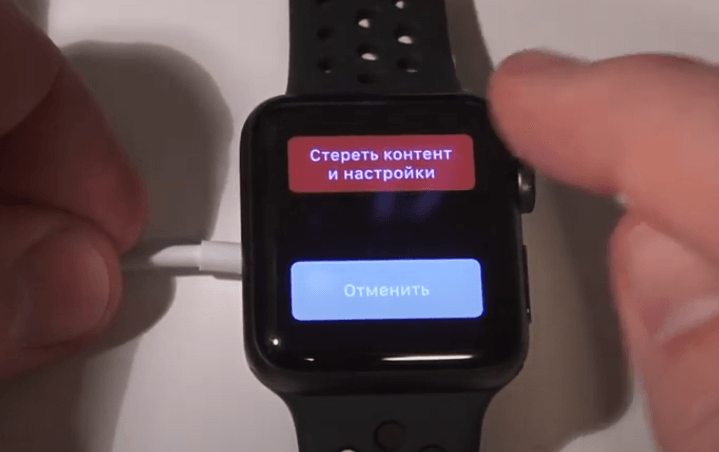 Вы можете сбросить настройки Apple Watch с iPhone или без него. Однако вам понадобится ваш iPhone, чтобы инициировать процесс сопряжения и получить резервную копию данных с Apple Watch после повторной активации. Вот все, что вам нужно знать, когда вы в следующий раз потеряете доступ к своим Apple Watch.
Вы можете сбросить настройки Apple Watch с iPhone или без него. Однако вам понадобится ваш iPhone, чтобы инициировать процесс сопряжения и получить резервную копию данных с Apple Watch после повторной активации. Вот все, что вам нужно знать, когда вы в следующий раз потеряете доступ к своим Apple Watch.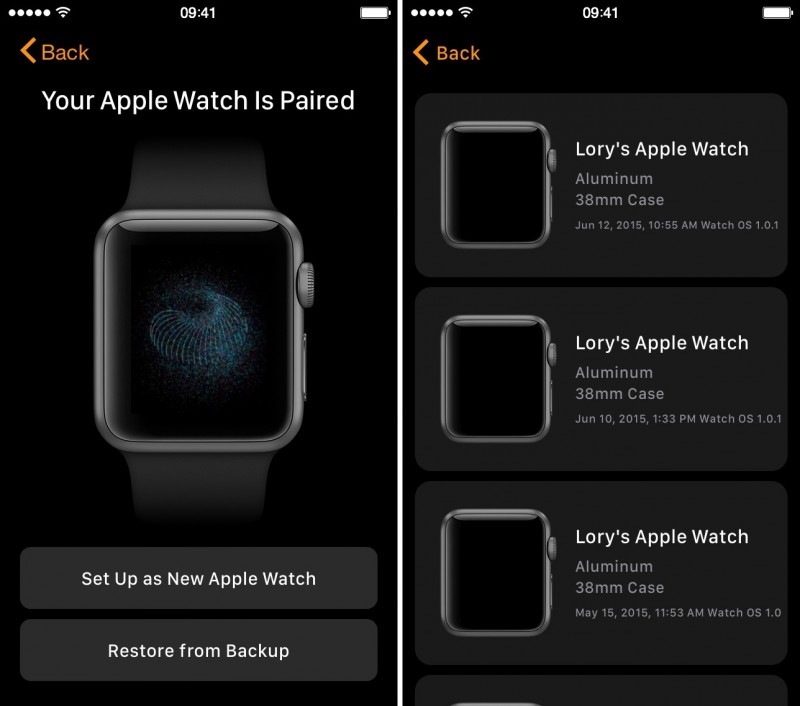 Если у вас есть Apple Watch Ultra, не нажимайте кнопку «Действие» случайно, так как это переопределит этот рабочий процесс.
Если у вас есть Apple Watch Ultra, не нажимайте кнопку «Действие» случайно, так как это переопределит этот рабочий процесс.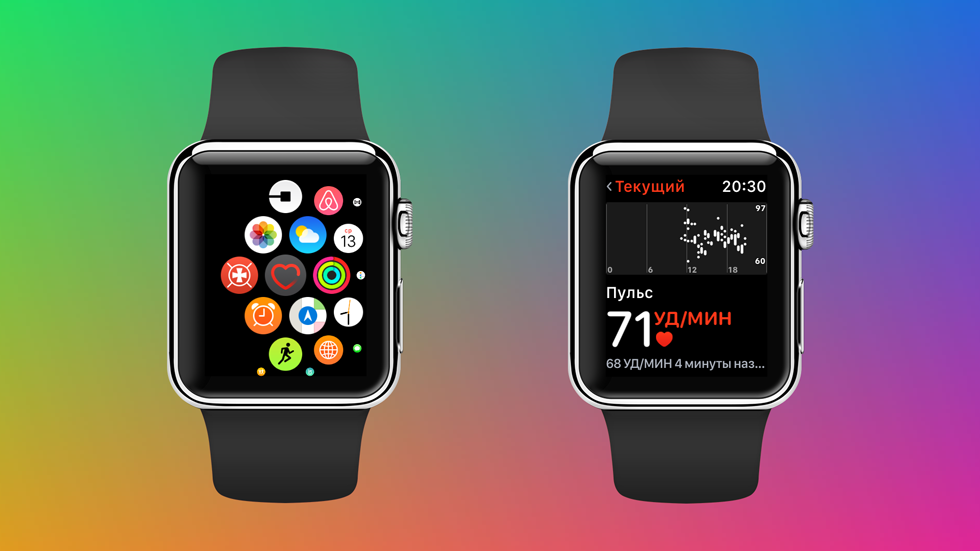 Это метод, который следует использовать, если вы планируете передать Apple Watch другому владельцу. Вот как это сделать:
Это метод, который следует использовать, если вы планируете передать Apple Watch другому владельцу. Вот как это сделать: Вас могут попросить ввести пароль Apple ID для подтверждения этого действия.
Вас могут попросить ввести пароль Apple ID для подтверждения этого действия.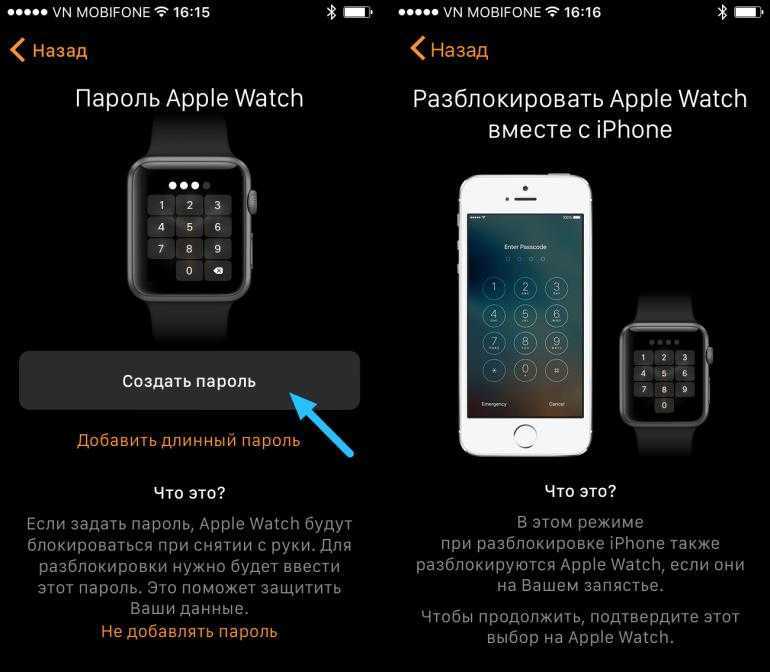 Если вы решите стереть и разорвать пару с Apple Watch, ваши данные будут автоматически скопированы на ваш iPhone до начала фактического процесса восстановления, чтобы ваша резервная копия содержала самую последнюю информацию.
Если вы решите стереть и разорвать пару с Apple Watch, ваши данные будут автоматически скопированы на ваш iPhone до начала фактического процесса восстановления, чтобы ваша резервная копия содержала самую последнюю информацию.